Một trong những tính năng mà Apple đã tích hợp vào hệ điều hành của các dòng điện thoại của mình là quay video màn hình. Kể từ phiên bản iOS 11 trở đi, bạn sẽ có thể ghi lại các hoạt động trên iPhone. Nếu bạn muốn quay màn hình iPhone để chia sẻ với người khác, bài viết này là dành cho bạn. Cùng tìm hiểu cách để quay màn hình iPhone chỉ với một cú nhấp!
Nội dung chính
Cách thêm công cụ Ghi màn hình vào Trung tâm điều khiển
Trước khi ghi hình, bạn cần thêm Công cụ ghi màn hình vào Trung tâm điều khiển. Để có thể thêm nút Ghi màn hình, bạn hãy thực hiện các bước sau đây:
- Bước 1: Truy cập vào Cài đặt => Chọn Trung tâm điều khiển.
- Bước 2: Sau đó, hãy kéo xuống dưới tìm công cụ Ghi màn hình. Nhấn chọn dấu “+” để thêm vào Trung tâm điều khiển.
Cách quay màn hình trên iPhone, iPad
Cách quay màn hình trên các dòng iPhone X trở lên
Để bắt đầu quay video trên các thiết bị được trang bị Face ID, chẳng hạn như dòng iPhone 12 và iPhone 14, bạn phải thực hiện các bước sau đây:
- Bước 1: Bạn hãy vuốt từ bên phải của tai thỏ xuống để truy cập vào Trung tâm điều khiển. Sau đó, nhận chọn biểu tượng Ghi màn hình để thực hiện quay màn hình iPhone.
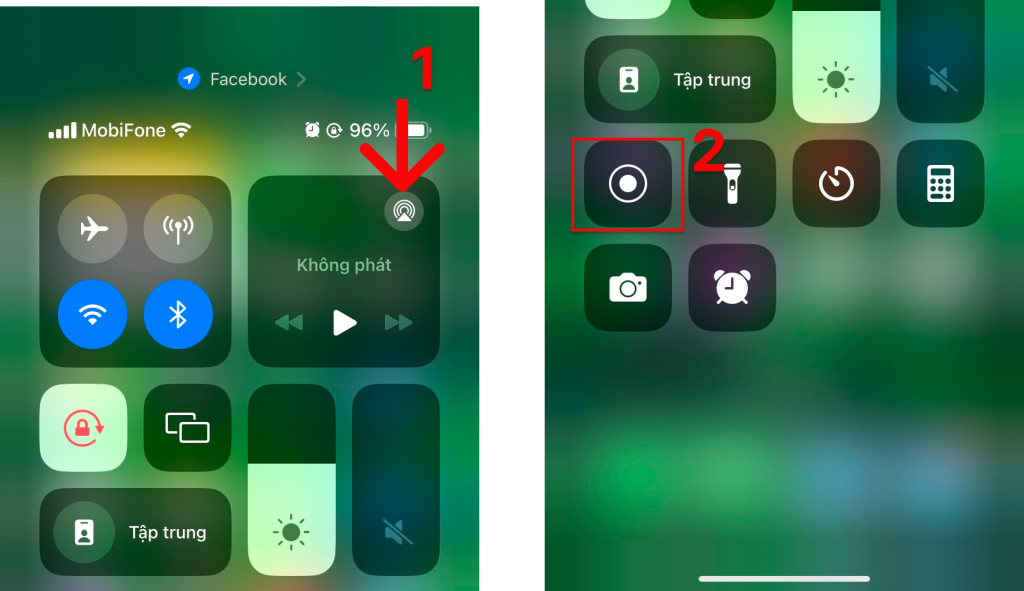
- Bước 2: Nếu bạn muốn dùng quay video màn hình thì chọn biểu tượng màu đỏ ở góc trên phía bên trái màn hình rồi nhấn Dừng.
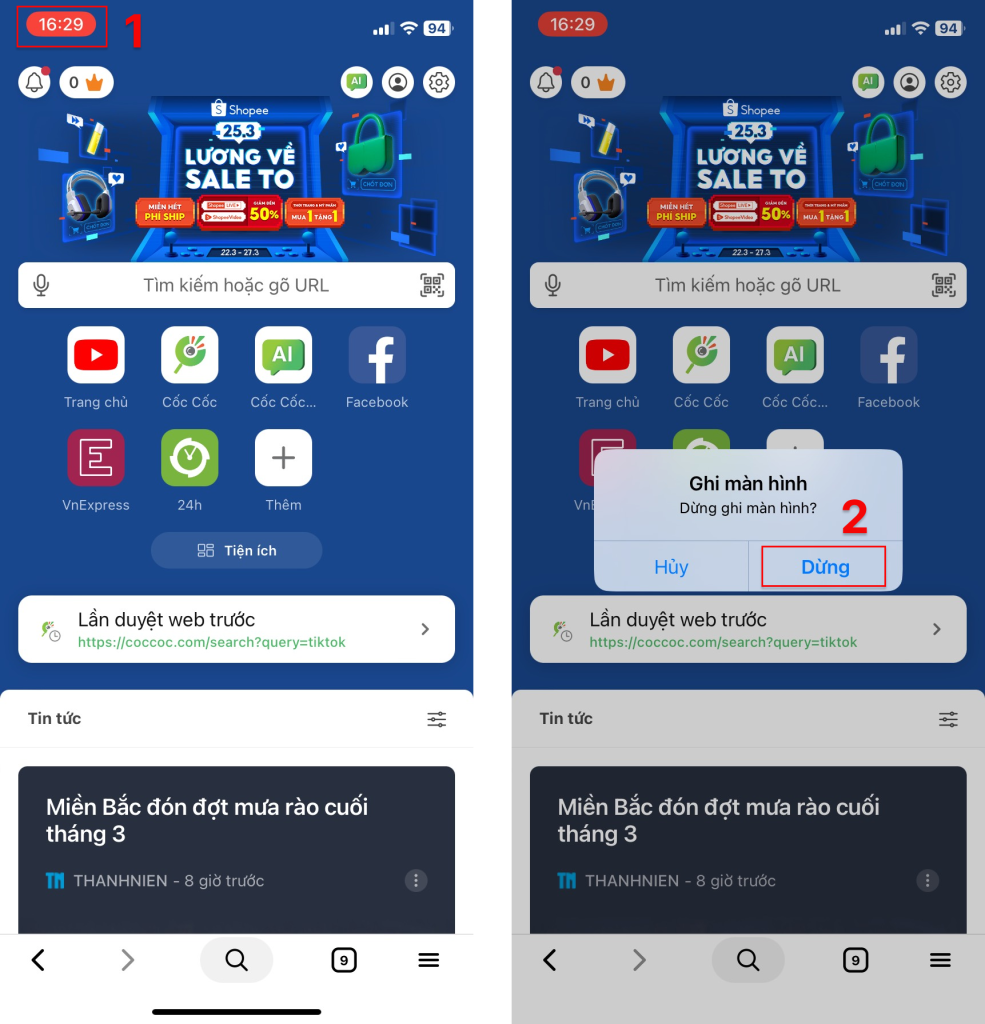
Cách quay màn hình trên các dòng iPhone 8 trở xuống
Ngược lại, với một vài thiết bị được trang bị Touch ID như là iPhone SE 2020, hay là các sản phẩm như như iPhone 6, iPhone 7, iPhone 8 series, bạn sẽ cần thực hiện một vài bước như sau:
- Bước 1: Thay vì vuốt từ tai thỏ, bạn hãy vuốt từ phía cạnh dưới của iPhone lên để truy cập Trung tâm điều khiển.Nhấn vào biểu tượng Ghi màn hình iPhone để thực hiện quay video màn hình.
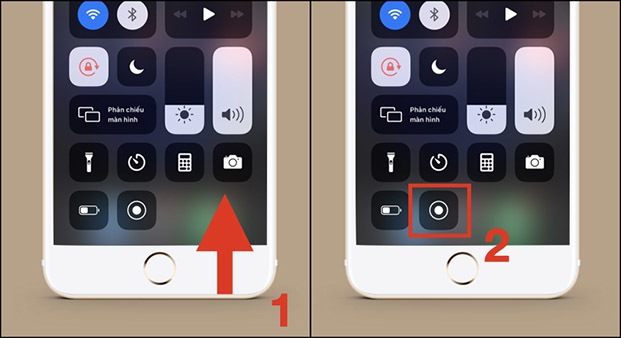
- Bước 2: Để dừng quay trên thiết bị, bạn hãy nhấn vào biểu tượng màu đỏ ở góc trên phía bên trái màn hình và nhấn Dừng.
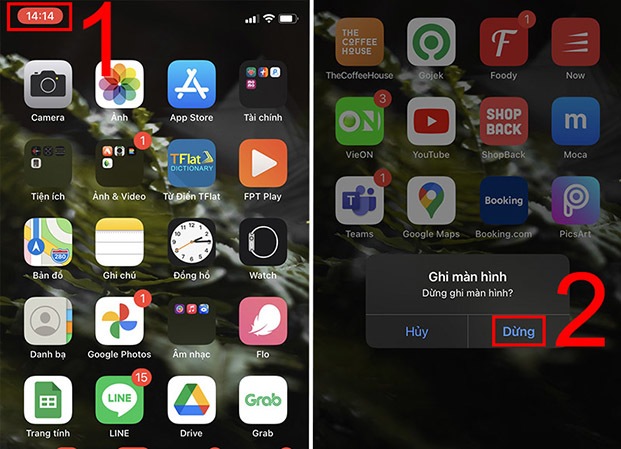
Cách quay màn hình trên iPad
Tương tự như iPhone, bạn cũng chỉ cần thực hiện một vài thao tác nhỏ là có thể quay màn hình trên thiết bị này một cách dễ dàng:
- Bước 1: Kéo xuống từ cạnh viền (có biểu tượng phần trăm pin ở góc trên phí bên phải màn hình). Bạn đã đến Trung tâm điều khiển.

- Bước 2: Nhấn vào biểu tượng Ghi màn hình trên Trung tâm điều khiển.

- Bước 3: Nhấn vào biểu tượng đỏ ở góc trên phía bên phải màn hình. Chọn Dừngđể dừng quay video trên iPad.
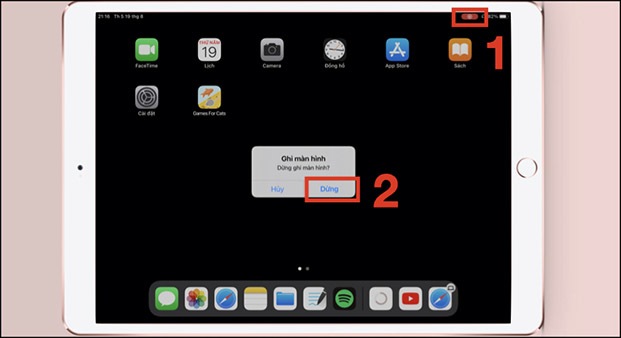
Một số câu hỏi thường gặp
Cách quay video có âm thanh trên màn hình iPad và iPhone
Tính năng Ghi màn hình trên các thiết bị của Apple sẽ mặc định đáp ứng được nhu cầu quay màn hình của iPhone có tiếng. Bạn có thể ghi màn hình của mình mà không cần cài đặt bất cứ các tiện ích thu tiếng nào từ bên ngoài
Tại sao các video tôi quay màn hình iPad, iPhone đều bị mất tiếng?
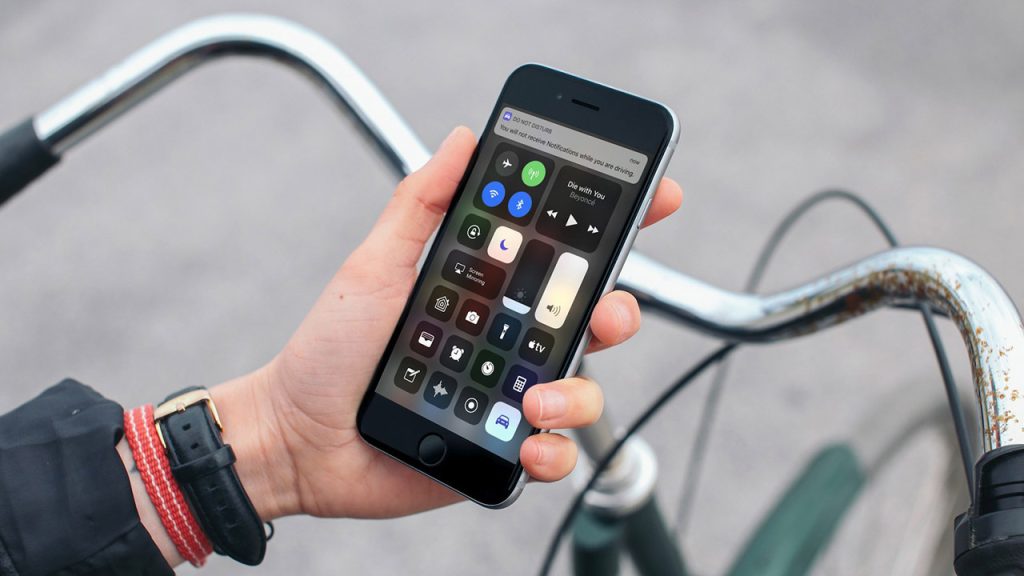
Các nguyên nhân của việc video quay màn hình không phát ra tiếng có thể đến từ phần cứng, chẳng hạn như thiết bị bị rơi rớt, microphone bị hỏng hoặc kẹt bụi, hoặc có thể đến từ phần mềm, chẳng hạn như các xung đột trong ứng dụng hoặc máy bị nhiễm virus.
Làm thế nào để xem lại video được lưu lại trên iPad hoặc iPhone?
Một thông báo sẽ được hiển thị trên iPhone hoặc iPad sau khi video ghi màn hình đã được lưu vào ảnh. Bạn có thể nhấn vào thông báo đó để đến phần xem video nhanh chóng. Hoặc bạn có thể đến ứng dụng Ảnh để xem lại khi cần thiết.
Xem thêm tại đây:




